Realice copias de seguridad de los datos locales de ONTAP en Amazon S3 con NetApp Backup and Recovery
 Sugerir cambios
Sugerir cambios


Complete unos pocos pasos en NetApp Backup and Recovery para comenzar a realizar copias de seguridad de datos de volumen desde sus sistemas ONTAP locales a un sistema de almacenamiento secundario y al almacenamiento en la nube de Amazon S3.

|
Los "sistemas ONTAP locales" incluyen los sistemas FAS, AFF y ONTAP Select . |

|
Para cambiar hacia y desde las cargas de trabajo de NetApp Backup and Recovery , consulte"Cambiar a diferentes cargas de trabajo de NetApp Backup and Recovery" . |
Identificar el método de conexión
Elija cuál de los dos métodos de conexión utilizará al configurar copias de seguridad de los sistemas ONTAP locales a AWS S3.
-
Conexión pública: conecte directamente el sistema ONTAP a AWS S3 mediante un punto final S3 público.
-
Conexión privada: utilice una VPN o AWS Direct Connect y enrute el tráfico a través de una interfaz de punto final de VPC que use una dirección IP privada.
Opcionalmente, también puede conectarse a un sistema ONTAP secundario para volúmenes replicados utilizando la conexión pública o privada.
El siguiente diagrama muestra el método de conexión pública y las conexiones que debe preparar entre los componentes. Puede utilizar un agente de consola que haya instalado en sus instalaciones o un agente de consola que haya implementado en AWS VPC.
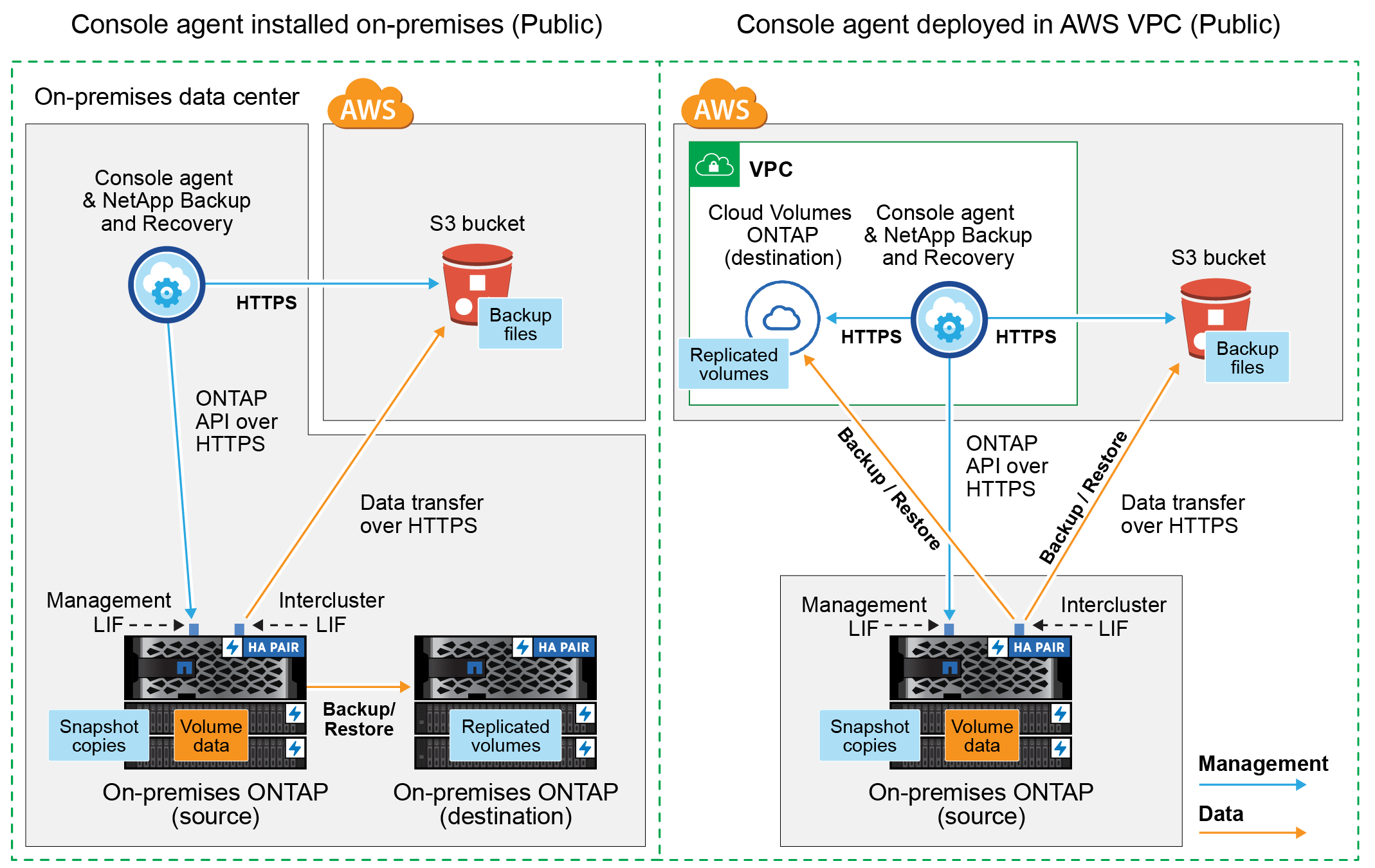
El siguiente diagrama muestra el método de conexión privada y las conexiones que debe preparar entre los componentes. Puede utilizar un agente de consola que haya instalado en sus instalaciones o un agente de consola que haya implementado en AWS VPC.
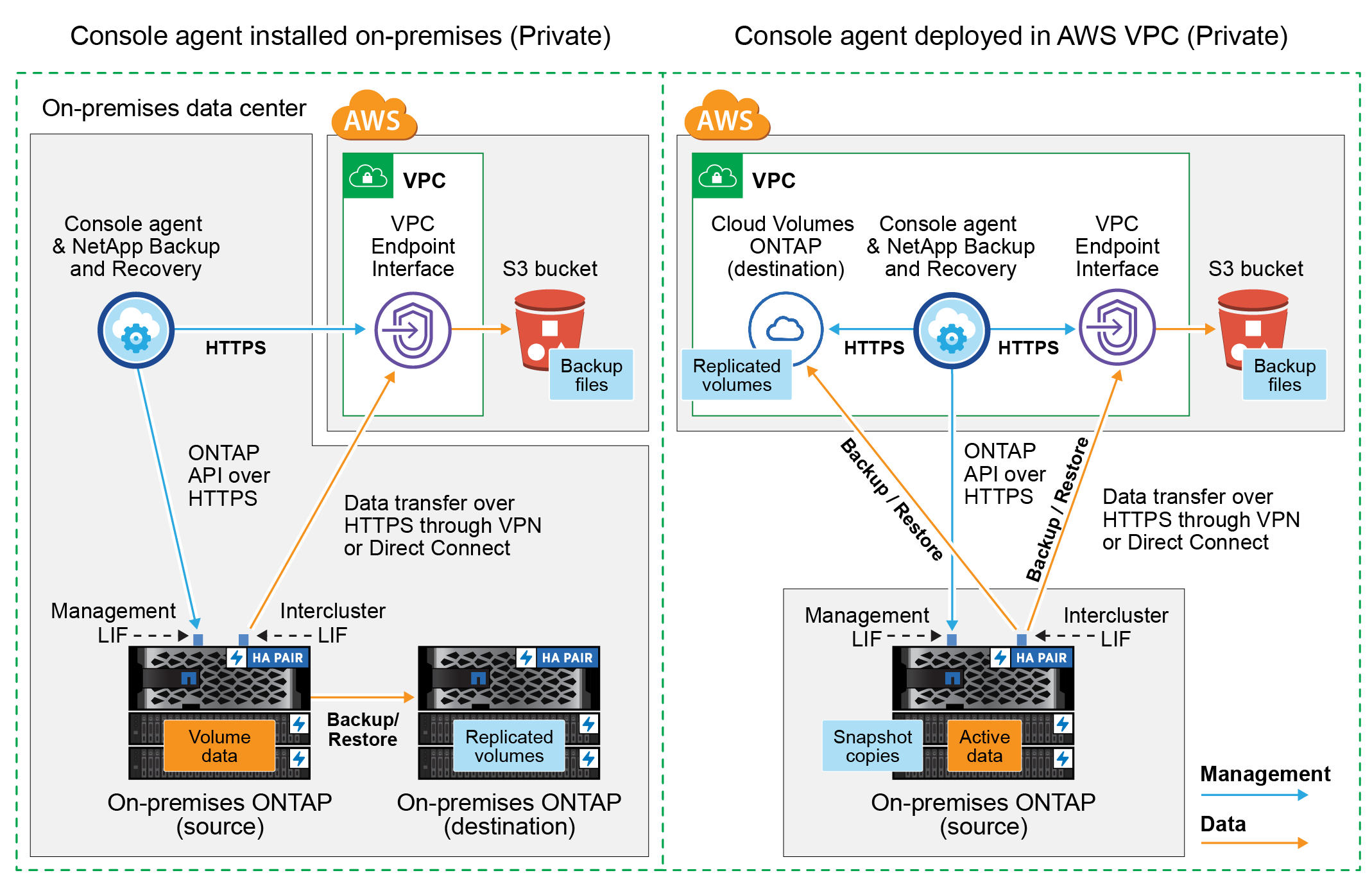
Prepare su agente de consola
El agente de consola es el software principal para la funcionalidad de la NetApp Console . Se requiere un agente de consola para realizar copias de seguridad y restaurar sus datos de ONTAP .
Crear o cambiar agentes de consola
Si ya tiene un agente de consola implementado en su VPC de AWS o en sus instalaciones, entonces está todo listo.
De lo contrario, deberá crear un agente de consola en una de esas ubicaciones para realizar una copia de seguridad de los datos de ONTAP en el almacenamiento de AWS S3. No puedes usar un agente de consola que esté implementado en otro proveedor de nube.
-
"Instalar un agente de consola en una región de AWS GovCloud"
NetApp Backup and Recovery es compatible con las regiones GovCloud cuando el agente de consola se implementa en la nube, no cuando se instala en sus instalaciones. Además, debe implementar el agente de consola desde AWS Marketplace. No es posible implementar el agente de la consola en una región gubernamental desde el sitio web de NetApp Console SaaS.
Preparar los requisitos de red del agente de consola
Asegúrese de que se cumplan los siguientes requisitos de red:
-
Asegúrese de que la red donde está instalado el agente de consola permita las siguientes conexiones:
-
Una conexión HTTPS a través del puerto 443 a NetApp Backup and Recovery y a su almacenamiento de objetos S3("ver la lista de puntos finales" )
-
Una conexión HTTPS a través del puerto 443 a su LIF de administración de clúster ONTAP
-
Se requieren reglas de grupo de seguridad entrantes y salientes adicionales para las implementaciones de AWS y AWS GovCloud. Ver "Reglas para el agente de consola en AWS" Para más detalles.
-
-
Si tiene una conexión directa o VPN desde su clúster ONTAP a la VPC, y desea que la comunicación entre el agente de la consola y S3 permanezca en su red interna de AWS (una conexión privada), deberá habilitar una interfaz de punto final de VPC a S3. Configure su sistema para una conexión privada mediante una interfaz de punto final de VPC.
Verificar los requisitos de la licencia
Deberá verificar los requisitos de licencia tanto para AWS como para la NetApp Console:
-
Antes de poder activar NetApp Backup and Recovery para su clúster, deberá suscribirse a una oferta de NetApp Console Marketplace de pago por uso (PAYGO) de AWS o comprar y activar una licencia BYOL de NetApp Backup and Recovery de NetApp. Estas licencias son para su cuenta y se pueden usar en múltiples sistemas.
-
Para obtener la licencia PAYGO de NetApp Backup and Recovery , necesitará una suscripción a "Oferta de NetApp Console desde AWS Marketplace" . La facturación de NetApp Backup and Recovery se realiza a través de esta suscripción.
-
Para obtener una licencia BYOL de NetApp Backup and Recovery , necesitará el número de serie de NetApp que le permite utilizar el servicio durante la duración y la capacidad de la licencia.
-
-
Necesita tener una suscripción a AWS para el espacio de almacenamiento de objetos donde se ubicarán sus copias de seguridad.
Regiones compatibles
Puede crear copias de seguridad desde sistemas locales a Amazon S3 en todas las regiones, incluidas las regiones de AWS GovCloud. Usted especifica la región donde se almacenarán las copias de seguridad cuando configura el servicio.
Prepare sus clústeres de ONTAP
Prepare su sistema local de origen ONTAP y cualquier sistema local secundario ONTAP o Cloud Volumes ONTAP .
La preparación de sus clústeres ONTAP implica los siguientes pasos:
-
Descubra sus sistemas ONTAP en NetApp Console
-
Verificar los requisitos del sistema ONTAP
-
Verificar los requisitos de red de ONTAP para realizar copias de seguridad de datos en el almacenamiento de objetos
-
Verificar los requisitos de red de ONTAP para replicar volúmenes
Descubra sus sistemas ONTAP en NetApp Console
Tanto su sistema ONTAP local de origen como cualquier sistema ONTAP local secundario o sistemas Cloud Volumes ONTAP deben estar disponibles en la página Sistemas de la NetApp Console .
Necesitará saber la dirección IP de administración del clúster y la contraseña de la cuenta de usuario administrador para agregar el clúster. "Aprenda a descubrir un clúster".
Verificar los requisitos del sistema ONTAP
Asegúrese de que su sistema ONTAP cumpla con los siguientes requisitos:
-
Mínimo de ONTAP 9.8; se recomienda ONTAP 9.8P13 y posterior.
-
Una licencia de SnapMirror (incluida como parte del paquete Premium o del paquete de protección de datos).
Nota: El "Paquete de nube híbrida" no es necesario cuando se utiliza NetApp Backup and Recovery.
Aprenda cómo "Administrar sus licencias de clúster" .
-
La hora y la zona horaria están configuradas correctamente. Aprenda cómo "Configurar el tiempo de su clúster" .
-
Si replica datos, verifique que los sistemas de origen y destino ejecuten versiones de ONTAP compatibles.
Verificar los requisitos de red de ONTAP para realizar copias de seguridad de datos en el almacenamiento de objetos
Debe configurar los siguientes requisitos en el sistema que se conecta al almacenamiento de objetos.
-
Para una arquitectura de respaldo en abanico, configure los siguientes ajustes en el sistema principal.
-
Para una arquitectura de respaldo en cascada, configure los siguientes ajustes en el sistema secundario.
Se necesitan los siguientes requisitos de red del clúster ONTAP :
-
El clúster requiere una conexión HTTPS entrante desde el agente de la consola al LIF de administración del clúster.
-
Se requiere un LIF entre clústeres en cada nodo de ONTAP que aloje los volúmenes que desea respaldar. Estos LIF entre clústeres deben poder acceder al almacén de objetos.
El clúster inicia una conexión HTTPS saliente a través del puerto 443 desde los LIF entre clústeres al almacenamiento de Amazon S3 para operaciones de respaldo y restauración. ONTAP lee y escribe datos hacia y desde el almacenamiento de objetos: el almacenamiento de objetos nunca se inicia, solo responde.
-
Los LIF entre clústeres deben estar asociados con el IPspace que ONTAP debe usar para conectarse al almacenamiento de objetos. "Obtenga más información sobre IPspaces" .
Cuando configura NetApp Backup and Recovery, se le solicita el espacio IP que desea utilizar. Debes elegir el espacio IP con el que están asociados estos LIF. Ese podría ser el espacio IP "predeterminado" o un espacio IP personalizado que usted creó.
Si utiliza un espacio IP diferente al "Predeterminado", es posible que necesite crear una ruta estática para obtener acceso al almacenamiento de objetos.
Todos los LIF entre clústeres dentro del espacio IP deben tener acceso al almacén de objetos. Si no puede configurar esto para el espacio IP actual, entonces necesitará crear un espacio IP dedicado donde todos los LIF entre clústeres tengan acceso al almacén de objetos.
-
Los servidores DNS deben haber sido configurados para la máquina virtual de almacenamiento donde se encuentran los volúmenes. Vea cómo "Configurar servicios DNS para la SVM" .
-
Actualice las reglas de firewall, si es necesario, para permitir conexiones de NetApp Backup and Recovery desde ONTAP al almacenamiento de objetos a través del puerto 443 y tráfico de resolución de nombres desde la máquina virtual de almacenamiento al servidor DNS a través del puerto 53 (TCP/UDP).
-
Si está utilizando un punto final de interfaz de VPC privada en AWS para la conexión S3, entonces para poder utilizar HTTPS/443, deberá cargar el certificado del punto final S3 en el clúster de ONTAP . Configure su sistema para una conexión privada mediante una interfaz de punto final de VPC.
-
Asegúrese de que su clúster ONTAP tenga permisos para acceder al bucket S3.
Verificar los requisitos de red de ONTAP para replicar volúmenes
Si planea crear volúmenes replicados en un sistema ONTAP secundario mediante NetApp Backup and Recovery, asegúrese de que los sistemas de origen y destino cumplan con los siguientes requisitos de red.
Requisitos de red de ONTAP local
-
Si el clúster está local, debe tener una conexión desde su red corporativa a su red virtual en el proveedor de la nube. Normalmente se trata de una conexión VPN.
-
Los clústeres ONTAP deben cumplir requisitos adicionales de subred, puerto, firewall y clúster.
Dado que puede replicar en Cloud Volumes ONTAP o en sistemas locales, revise los requisitos de emparejamiento para los sistemas ONTAP locales. "Consulte los requisitos previos para el peering de clústeres en la documentación de ONTAP" .
Requisitos de red de Cloud Volumes ONTAP
-
El grupo de seguridad de la instancia debe incluir las reglas de entrada y salida requeridas: específicamente, reglas para ICMP y los puertos 11104 y 11105. Estas reglas están incluidas en el grupo de seguridad predefinido.
Prepare Amazon S3 como su destino de respaldo
La preparación de Amazon S3 como destino de respaldo implica los siguientes pasos:
-
Configurar permisos S3.
-
(Opcional) Crea tus propios buckets S3. (El servicio creará depósitos para usted si lo desea).
-
(Opcional) Configure claves de AWS administradas por el cliente para el cifrado de datos.
-
(Opcional) Configure su sistema para una conexión privada mediante una interfaz de punto final de VPC.
Configurar permisos S3
Necesitarás configurar dos conjuntos de permisos:
-
Permisos para que el agente de la consola cree y administre el depósito S3.
-
Permisos para el clúster ONTAP local para que pueda leer y escribir datos en el depósito S3.
-
Asegúrese de que el agente de la consola tenga los permisos necesarios. Para más detalles, consulte "Permisos de políticas de la NetApp Console" .
Al crear copias de seguridad en las regiones de AWS China, debe cambiar el nombre del recurso de AWS "arn" en todas las secciones Resource en las políticas de IAM de "aws" a "aws-cn"; por ejemplo arn:aws-cn:s3:::netapp-backup-*. -
Cuando active el servicio, el asistente de copia de seguridad le solicitará que ingrese una clave de acceso y una clave secreta. Estas credenciales se pasan al clúster de ONTAP para que ONTAP pueda realizar copias de seguridad y restaurar datos en el depósito S3. Para ello, necesitarás crear un usuario IAM con los siguientes permisos.
Details
{ "Version": "2012-10-17", "Statement": [ { "Action": [ "s3:GetObject", "s3:PutObject", "s3:DeleteObject", "s3:ListBucket", "s3:ListAllMyBuckets", "s3:GetBucketLocation", "s3:PutEncryptionConfiguration" ], "Resource": "arn:aws:s3:::netapp-backup-*", "Effect": "Allow", "Sid": "backupPolicy" }, { "Action": [ "s3:ListBucket", "s3:GetBucketLocation" ], "Resource": "arn:aws:s3:::netapp-backup*", "Effect": "Allow" }, { "Action": [ "s3:GetObject", "s3:PutObject", "s3:DeleteObject", "s3:ListAllMyBuckets", "s3:PutObjectTagging", "s3:GetObjectTagging", "s3:RestoreObject", "s3:GetBucketObjectLockConfiguration", "s3:GetObjectRetention", "s3:PutBucketObjectLockConfiguration", "s3:PutObjectRetention" ], "Resource": "arn:aws:s3:::netapp-backup*/*", "Effect": "Allow" } ] }
Crea tus propios cubos
De forma predeterminada, el servicio crea depósitos para usted. O bien, si desea utilizar sus propios depósitos, puede crearlos antes de iniciar el asistente de activación de copia de seguridad y luego seleccionar esos depósitos en el asistente.
Si crea sus propios depósitos, debe utilizar el nombre de depósito "netapp-backup". Si necesitas usar un nombre personalizado, edita el ontapcloud-instance-policy-netapp-backup IAMRole para los CVO existentes y agregue el siguiente bloque JSON a los permisos de S3 Statement formación. Necesitas incluir "Resource": "arn:aws:s3:::*" y asignar todos los permisos necesarios que deben asociarse con el depósito.
Details
[
{
"Effect": "Allow",
"Action": [
"s3:ListBucket",
"s3:GetBucketLocation"
],
"Resource": "arn:aws:s3:::*"
},
{
"Effect": "Allow",
"Action": [
"s3:GetObject",
"s3:PutObject",
"s3:DeleteObject",
"s3:ListAllMyBuckets",
"s3:PutObjectTagging",
"s3:GetObjectTagging",
"s3:RestoreObject",
"s3:GetBucketObjectLockConfiguration",
"s3:GetObjectRetention",
"s3:PutBucketObjectLockConfiguration",
"s3:PutObjectRetention"
],
"Resource": "arn:aws:s3:::*"
}
]Configurar claves de AWS administradas por el cliente para el cifrado de datos
Si desea utilizar las claves de cifrado predeterminadas de Amazon S3 para cifrar los datos que se transmiten entre su clúster local y el depósito S3, entonces está todo listo porque la instalación predeterminada usa ese tipo de cifrado.
Si, en cambio, desea utilizar sus propias claves administradas por el cliente para el cifrado de datos en lugar de utilizar las claves predeterminadas, deberá tener las claves administradas de cifrado ya configuradas antes de iniciar el asistente de NetApp Backup and Recovery .
Configure su sistema para una conexión privada mediante una interfaz de punto final de VPC
Si desea utilizar una conexión a Internet pública estándar, todos los permisos los establece el agente de la consola y no es necesario hacer nada más.
Si desea tener una conexión más segura a Internet desde su centro de datos local a la VPC, hay una opción para seleccionar una conexión AWS PrivateLink en el asistente de activación de Backup. Es necesario si planea usar una VPN o AWS Direct Connect para conectar su sistema local a través de una interfaz de punto final de VPC que usa una dirección IP privada.
-
Cree una configuración de punto final de interfaz mediante la consola de Amazon VPC o la línea de comandos. "Consulte los detalles sobre el uso de AWS PrivateLink para Amazon S3" .
-
Modifique la configuración del grupo de seguridad asociado con el agente de consola. Debe cambiar la política a "Personalizada" (de "Acceso completo") y debeAgregue los permisos S3 desde la política de respaldo como se mostró anteriormente.
Si está utilizando el puerto 80 (HTTP) para comunicarse con el punto final privado, ya está todo listo. Ahora puede habilitar NetApp Backup and Recovery en el clúster.
Si está utilizando el puerto 443 (HTTPS) para comunicarse con el punto final privado, debe copiar el certificado del punto final S3 de VPC y agregarlo a su clúster ONTAP , como se muestra en los siguientes 4 pasos.
-
Obtenga el nombre DNS del punto final desde la consola de AWS.
-
Obtenga el certificado del punto final S3 de VPC. Esto lo haces mediante "Iniciar sesión en la máquina virtual que aloja el agente de consola" y ejecutando el siguiente comando. Al ingresar el nombre DNS del punto final, agregue "bucket" al comienzo, reemplazando el "*":
openssl s_client -connect bucket.vpce-0ff5c15df7e00fbab-yxs7lt8v.s3.us-west-2.vpce.amazonaws.com:443 -showcerts -
Desde la salida de este comando, copie los datos del certificado S3 (todos los datos entre las etiquetas BEGIN / END CERTIFICATE, incluidas estas):
Certificate chain 0 s:/CN=s3.us-west-2.amazonaws.com` i:/C=US/O=Amazon/OU=Server CA 1B/CN=Amazon -----BEGIN CERTIFICATE----- MIIM6zCCC9OgAwIBAgIQA7MGJ4FaDBR8uL0KR3oltTANBgkqhkiG9w0BAQsFADBG … … GqvbOz/oO2NWLLFCqI+xmkLcMiPrZy+/6Af+HH2mLCM4EsI2b+IpBmPkriWnnxo= -----END CERTIFICATE----- -
Inicie sesión en la CLI del clúster ONTAP y aplique el certificado que copió usando el siguiente comando (sustituya el nombre de su propia máquina virtual de almacenamiento):
cluster1::> security certificate install -vserver cluster1 -type server-ca Please enter Certificate: Press <Enter> when done
Activar copias de seguridad en sus volúmenes ONTAP
Active las copias de seguridad en cualquier momento directamente desde su sistema local.
Un asistente lo guiará a través de los siguientes pasos principales:
También puedesMostrar los comandos API en el paso de revisión, para que pueda copiar el código para automatizar la activación de la copia de seguridad para sistemas futuros.
Iniciar el asistente
-
Acceda al asistente para activar copias de seguridad y recuperación mediante una de las siguientes maneras:
-
Desde la página Sistemas de la Consola, seleccione el sistema y seleccione Habilitar > Volúmenes de respaldo junto a Copia de seguridad y recuperación en el panel derecho.
Si el destino de Amazon S3 para sus copias de seguridad existe como un sistema en la página Sistemas de la consola, puede arrastrar el clúster ONTAP al almacenamiento de objetos de Amazon S3.
-
Seleccione Volúmenes en la barra de Copia de seguridad y recuperación. Desde la pestaña Volúmenes, seleccione Acciones*
 icono y seleccione *Activar copia de seguridad para un solo volumen (que aún no tenga habilitada la replicación o la copia de seguridad en el almacenamiento de objetos).
icono y seleccione *Activar copia de seguridad para un solo volumen (que aún no tenga habilitada la replicación o la copia de seguridad en el almacenamiento de objetos).
La página de Introducción del asistente muestra las opciones de protección, incluidas instantáneas locales, replicación y copias de seguridad. Si realizó la segunda opción en este paso, aparecerá la página Definir estrategia de respaldo con un volumen seleccionado.
-
-
Continúe con las siguientes opciones:
-
Si ya tienes un agente de consola, ya estás listo. Simplemente seleccione Siguiente.
-
Si aún no tiene un agente de consola, aparecerá la opción Agregar un agente de consola. Referirse aPrepare su agente de consola .
-
Seleccione los volúmenes que desea respaldar
Seleccione los volúmenes que desea proteger. Un volumen protegido es aquel que tiene una o más de las siguientes opciones: política de instantáneas, política de replicación, política de copia de seguridad a objeto.
Puede elegir proteger los volúmenes FlexVol o FlexGroup ; sin embargo, no puede seleccionar una combinación de estos volúmenes al activar la copia de seguridad de un sistema. Vea cómo"Activar la copia de seguridad para volúmenes adicionales en el sistema" (FlexVol o FlexGroup) después de haber configurado la copia de seguridad para los volúmenes iniciales.

|
|
Si los volúmenes que elige ya tienen políticas de instantáneas o replicación aplicadas, las políticas que seleccione más adelante sobrescribirán estas políticas existentes.
-
En la página Seleccionar volúmenes, seleccione el volumen o los volúmenes que desea proteger.
-
Opcionalmente, filtre las filas para mostrar solo volúmenes con determinados tipos de volumen, estilos y más para facilitar la selección.
-
Después de seleccionar el primer volumen, puede seleccionar todos los volúmenes FlexVol (los volúmenes FlexGroup se pueden seleccionar uno a la vez solamente). Para realizar una copia de seguridad de todos los volúmenes FlexVol existentes, marque primero un volumen y luego marque la casilla en la fila del título.
-
Para realizar una copia de seguridad de volúmenes individuales, marque la casilla de cada volumen.
-
-
Seleccione Siguiente.
Definir la estrategia de backup
Definir la estrategia de backup implica configurar las siguientes opciones:
-
Ya sea que desee una o todas las opciones de respaldo: instantáneas locales, replicación y respaldo en almacenamiento de objetos
-
Arquitectura
-
Política de instantáneas locales
-
Objetivo y política de replicación
Si los volúmenes que elige tienen políticas de instantáneas y replicación diferentes a las políticas que selecciona en este paso, se sobrescribirán las políticas existentes. -
Realizar copias de seguridad de la información de almacenamiento de objetos (proveedor, cifrado, redes, política de copia de seguridad y opciones de exportación).
-
En la página Definir estrategia de respaldo, elija una o todas las siguientes opciones. Los tres están seleccionados por defecto:
-
Instantáneas locales: si está realizando una replicación o una copia de seguridad en un almacenamiento de objetos, se deben crear instantáneas locales.
-
Replicación: crea volúmenes replicados en otro sistema de almacenamiento ONTAP .
-
Copia de seguridad: realiza copias de seguridad de los volúmenes en el almacenamiento de objetos.
-
-
Arquitectura: Si eligió replicación y copia de seguridad, elija uno de los siguientes flujos de información:
-
En cascada: la información fluye desde el almacenamiento primario al secundario, al almacenamiento de objetos, y desde el secundario al almacenamiento de objetos.
-
Distribución en abanico: la información fluye desde el almacenamiento primario al secundario y desde el primario al almacenamiento de objetos.
Para obtener detalles sobre estas arquitecturas, consulte"Planifique su viaje de protección" .
-
-
Instantánea local: elija una política de instantánea existente o cree una política.
Para crear una política personalizada antes de activar la instantánea, consulte"Crear una política" . -
Para crear una política, seleccione Crear nueva política y haga lo siguiente:
-
Introduzca el nombre de la póliza.
-
Seleccione hasta cinco horarios, normalmente de diferentes frecuencias.
-
Para las políticas de copia de seguridad a objeto, configure las configuraciones DataLock y Ransomware Resilience. Para obtener más detalles sobre DataLock y Ransomware Resilience, consulte"Configuración de la política de copia de seguridad en objeto" .
-
-
Seleccione Crear.
-
-
Replicación: Establezca las siguientes opciones:
-
Objetivo de replicación: seleccione el sistema de destino y SVM. Opcionalmente, seleccione el agregado o los agregados de destino y el prefijo o sufijo que se agregarán al nombre del volumen replicado.
-
Política de replicación: elija una política de replicación existente o cree una política.
Para crear una política personalizada antes de activar la replicación, consulte"Crear una política" . Para crear una política, seleccione Crear nueva política y haga lo siguiente:
-
Introduzca el nombre de la póliza.
-
Seleccione hasta cinco horarios, normalmente de diferentes frecuencias.
-
Seleccione Crear.
-
-
-
Copia de seguridad del objeto: si seleccionó Copia de seguridad, configure las siguientes opciones:
-
Proveedor: Seleccione Amazon Web Services.
-
Configuración del proveedor: ingrese los detalles del proveedor y la región de AWS donde se almacenarán las copias de seguridad.
La clave de acceso y la clave secreta son para el usuario de IAM que creó para otorgarle al clúster ONTAP acceso al depósito S3.
-
Bucket: elija un bucket S3 existente o cree uno nuevo. Referirse a "Agregar depósitos S3" .
-
Clave de cifrado: si creó un nuevo depósito S3, ingrese la información de la clave de cifrado que le proporcionó el proveedor. Elija si utilizará las claves de cifrado predeterminadas de Amazon S3 o elegirá sus propias claves administradas por el cliente desde su cuenta de AWS para administrar el cifrado de sus datos.
Si eligió un depósito existente, la información de cifrado ya está disponible, por lo que no necesita ingresarla ahora. -
Redes: elija el espacio IP y si utilizará un punto final privado. El punto final privado está deshabilitado de forma predeterminada.
-
El espacio IP en el clúster ONTAP donde residen los volúmenes que desea respaldar. Los LIF entre clústeres para este espacio IP deben tener acceso a Internet saliente.
-
Opcionalmente, elija si utilizará un AWS PrivateLink que haya configurado previamente. "Consulte los detalles sobre el uso de AWS PrivateLink para Amazon S3" .
-
-
Política de respaldo: seleccione una política de respaldo existente o cree una política.
Para crear una política personalizada antes de activar la copia de seguridad, consulte"Crear una política" . Para crear una política, seleccione Crear nueva política y haga lo siguiente:
-
Introduzca el nombre de la póliza.
-
Seleccione hasta cinco horarios, normalmente de diferentes frecuencias.
-
Seleccione Crear.
-
-
Exportar instantáneas existentes al almacenamiento de objetos como copias de seguridad: Si existen instantáneas locales para volúmenes en este sistema que coincidan con la etiqueta de programación de copias de seguridad que acaba de seleccionar para este sistema (por ejemplo, diaria, semanal, etc.), se mostrará este mensaje adicional. Marque esta casilla para que todas las instantáneas históricas se copien en el almacenamiento de objetos como archivos de respaldo para garantizar la protección más completa para sus volúmenes.
-
-
Seleccione Siguiente.
Revise sus selecciones
Esta es la oportunidad de revisar sus selecciones y realizar ajustes, si es necesario.
-
En la página Revisar, revise sus selecciones.
-
Opcionalmente, marque la casilla para Sincronizar automáticamente las etiquetas de la política de instantáneas con las etiquetas de la política de replicación y copia de seguridad. Esto crea instantáneas con una etiqueta que coincide con las etiquetas de las políticas de replicación y copia de seguridad.
-
Seleccione Activar copia de seguridad.
NetApp Backup and Recovery comienza a realizar las copias de seguridad iniciales de sus volúmenes. La transferencia de línea base del volumen replicado y el archivo de respaldo incluye una copia completa de los datos del sistema de almacenamiento principal. Las transferencias posteriores contienen copias diferenciales de los datos primarios contenidos en las instantáneas.
Se crea un volumen replicado en el clúster de destino que se sincronizará con el volumen de almacenamiento principal.
El depósito S3 se crea en la cuenta de servicio indicada por la clave de acceso S3 y la clave secreta ingresada, y los archivos de respaldo se almacenan allí. Se muestra el panel de control de copias de seguridad de volumen para que pueda supervisar el estado de las copias de seguridad.
También puede supervisar el estado de los trabajos de copia de seguridad y restauración mediante el"Página de seguimiento de trabajos" .
Mostrar los comandos API
Es posible que desee mostrar y, opcionalmente, copiar los comandos API utilizados en el asistente Activar copia de seguridad y recuperación. Es posible que desee hacer esto para automatizar la activación de la copia de seguridad en sistemas futuros.
-
Desde el asistente Activar copia de seguridad y recuperación, seleccione Ver solicitud de API.
-
Para copiar los comandos al portapapeles, seleccione el icono Copiar.



